Jak odzyskać usuniętą muzykę z iPhone'a
Autorstwa Adela D. Louie, Ostatnia aktualizacja: 16 października 2019 r
„Chcesz wiedzieć, jak odzyskać usunięte muzyka z iPhone'a? ”
Muzyka jest życiem. Słynny cytat, który słyszymy od różnego rodzaju ludzi. Wszyscy uwielbiamy słuchać muzyki, ponieważ jest tylko jeden punkt, w którym możemy odnosić się do przesłania piosenki, którą słuchamy. Pamiętamy nasze przeszłe chwile z ludźmi, szczególnie naszymi bliskimi.
Muzyka może w pewien sposób zrelaksować nasze ciało i umysł. Bez względu na to, jakiego gatunku słuchasz, jesteśmy pewni, że jest on w jakiś sposób związany z tobą i tym, co czujesz.
Jeśli masz iPhone'a, jest to jeden gadżet, który jest dobry do przechowywania muzyki. iPhone zapewnia dobrą jakość dźwięku i można w nim przechowywać wiele swoich utworów.
Jednak zdarzają się sytuacje, że gdy próbujesz przeglądać naszą listę muzyki, przypadkowo skasowałeś niektóre z twoich ulubionych piosenek i taka sytuacja może naprawdę nas rozproszyć.
Na szczęście mamy dla Ciebie najlepsze rozwiązanie. Możesz teraz odzyskać usuniętą muzykę z iPhone'a.
FoneDog iOS Data Recovery Tool to rozwiązanie twojego problemu. To oprogramowanie pozwala odzyskać usuniętą muzykę z telefonu iPhone. Pomoże Ci je odzyskać nawet bez tworzenia kopii zapasowej lub za pomocą iTunes lub iCloud. Możesz to wszystko zrobić za pomocą jednego oprogramowania.
Ponadto narzędzie FoneDog iOS do odzyskiwania danych jest bardzo bezpieczne w użyciu, ponieważ oprogramowanie to przywiązuje dużą wagę do twoich danych i nie kopiuje żadnego z nich. Jest tak również dlatego, że FoneDog Toolkit ceni twoją prywatność. Pobierz zestaw narzędzi i zainstaluj go na swoim komputerze, abyśmy mogli rozpocząć odzyskiwanie usuniętej muzyki.
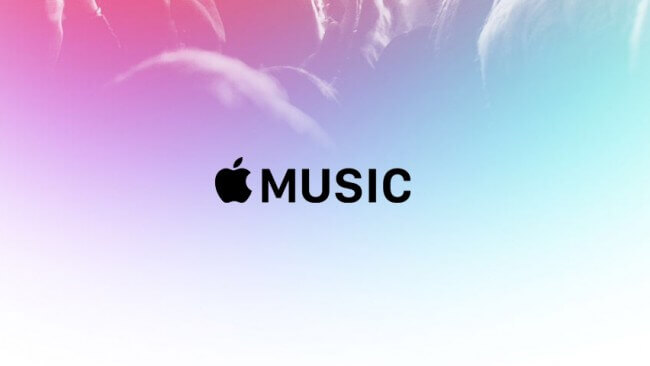
Odzyskaj usuniętą muzykę z iPhone'a
Część 1. Odzyskiwanie usuniętej muzyki z iPhone'a za pomocą kopii zapasowej iTunesCzęść 2. Przywróć usuniętą muzykę z iPhone'a przez plik kopii zapasowej iCloudCzęść 3. Odzyskaj usuniętą muzykę z iPhone'a bez kopii zapasowejPrzewodnik wideo: Jak odzyskać usuniętą muzykę z iPhone'aCzęść 4. Wnioski
Część 1. Odzyskiwanie usuniętej muzyki z iPhone'a za pomocą kopii zapasowej iTunes
Ta metoda wymaga posiadania pliku kopii zapasowej muzyki w iTunes. Jeśli próbowano wykonać kopię zapasową muzyki w iTunes przed usunięciem, możesz wykonać poniższe czynności.
Krok 1: Uruchom Fonedog i połącz się z urządzeniem
Uruchom narzędzie FoneDog iOS do odzyskiwania danych. Podłącz swój iPhone do komputera. Wybierz „Odzyskaj z pliku kopii zapasowej iTunes” z listy znajdującej się po lewej stronie ekranu.

Krok 2: Wybierz opcję Kopia zapasowa i skanowanie
Wybierz plik kopii zapasowej iTunes pokazany na ekranie. Kliknij "Rozpocznij skanowanie". Ten proces pozwala FoneDog na skanowanie pliku kopii zapasowej iTunes z urządzenia iPhone.

Krok 3: Wyświetl podgląd i przywróć usuniętą muzykę z iPhone'a
Wybierz Typ pliku, Podgląd i Odzyskaj
Wybierz plik „Notatka głosowa” po lewej stronie ekranu
Przeglądaj swoją muzykę pojedynczo
Kliknij "wyzdrowieć”, aby odzyskać usuniętą muzykę
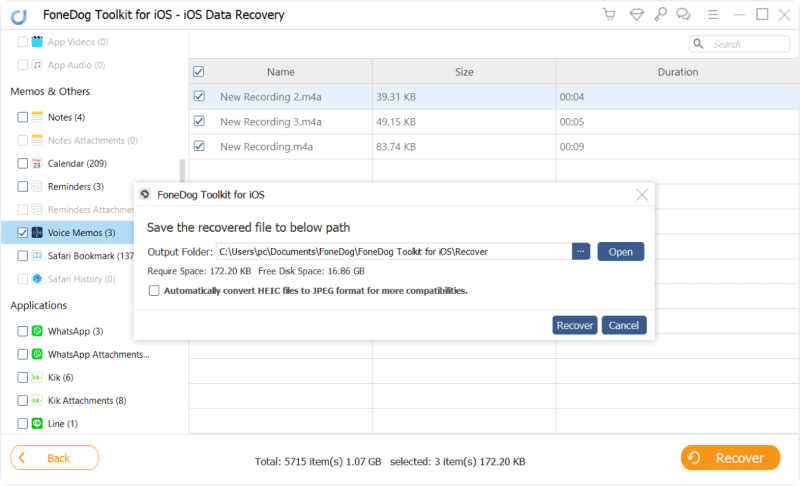
Część 2. Przywróć usuniętą muzykę z iPhone'a przez plik kopii zapasowej iCloud
Możesz użyć tej metody, jeśli wykonałeś kopię zapasową muzyki na iCloud, zanim zostały one usunięte z iPhone'a.
Krok # 1: Uruchom Fonedog Toolkit i zaloguj się do konta iCloud
Wybierz trzecią opcję „Odzyskaj z pliku kopii zapasowej iCloud” po lewej stronie ekranu. Zaloguj się do iCloud przy użyciu swojego identyfikatora Apple ID i hasła. Upewnij się, że logujesz identyfikator Apple ID i hasło przy użyciu tego samego konta, które jest zapisane na urządzeniu iPhone.

Krok # 2: Wybierz plik kopii zapasowej iCloud
Wybierz odpowiedni plik kopii zapasowej iCloud pokazany na ekranie. Podana jest tam również data i godzina utworzenia kopii zapasowej. Następnie kliknij "Pobierz”, aby oprogramowanie mogło rozpakować plik kopii zapasowej iCloud

Krok # 3: Wybierz żądaną muzykę do przywrócenia
Lista kategorii zostanie wyświetlona na ekranie. Wybierz „Notatki głosowe” z listy kategorii. Kliknij "KolejnyPrzycisk ".
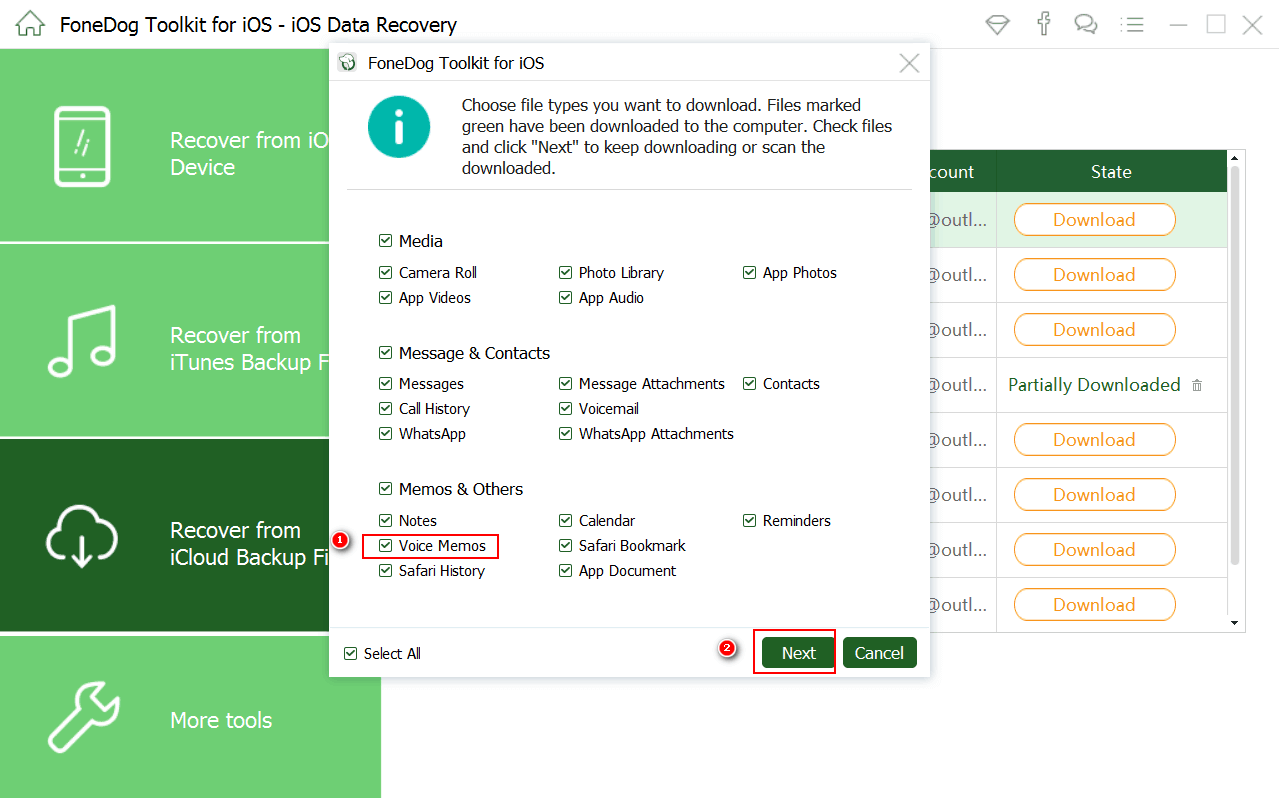
Krok # 4: Wyświetl podgląd i odzyskaj usuniętą muzykę
Oprogramowanie wyświetli wtedy całą usuniętą muzykę, której kopię zapasową utworzono na iCloud
Przeglądaj je jeden po drugim
Kliknij "wyzdrowieć„aby odzyskać tę muzykę.
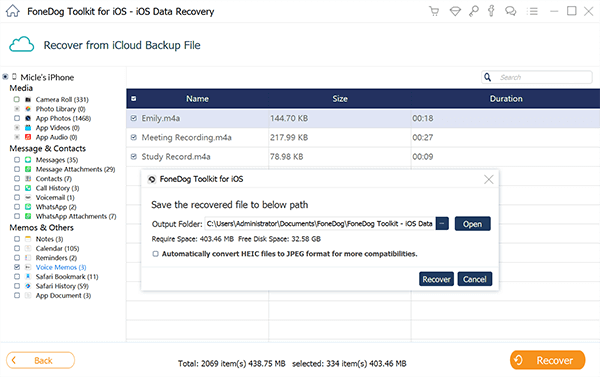
Część 3. Odzyskaj usuniętą muzykę z iPhone'a bez kopii zapasowej
Jeśli nie masz kopii zapasowej iTunes lub nie możesz zsynchronizować danych z iPhone'a, nadal możesz odzyskać usuniętą muzykę bezpośrednio z iPhone'a.
1: Uruchom, połącz i skanuj
Uruchom narzędzie FoneDog iOS do odzyskiwania danych. Podłącz urządzenie iPhone do komputera. Poczekaj, aż oprogramowanie rozpozna twoje urządzenie. Po połączeniu kliknij „Rozpocznij skanowanie”, aby FoneDog mógł wyodrębnić wszystkie dane z Twojego iPhone'a

2: Wybierz typ pliku do pobrania
Teraz możesz zobaczyć listę plików obsługiwanych przez FoneDog
Wybierz „Notatki głosowe” z listy kategorii
Kliknij "wyzdrowiećprzycisk "
FoneDog iOS Data Recovery Tool rozpocznie teraz skanowanie usuniętej muzyki z telefonu.

3. Wyświetl podgląd i przywróć usuniętą muzykę
Po zakończeniu skanowania wybierz „notatkę głosową” z listy kategorii. Przeglądaj całą muzykę pojedynczo, klikając ją. Naciśnij „wyzdrowieć”, aby odzyskać usuniętą muzykę
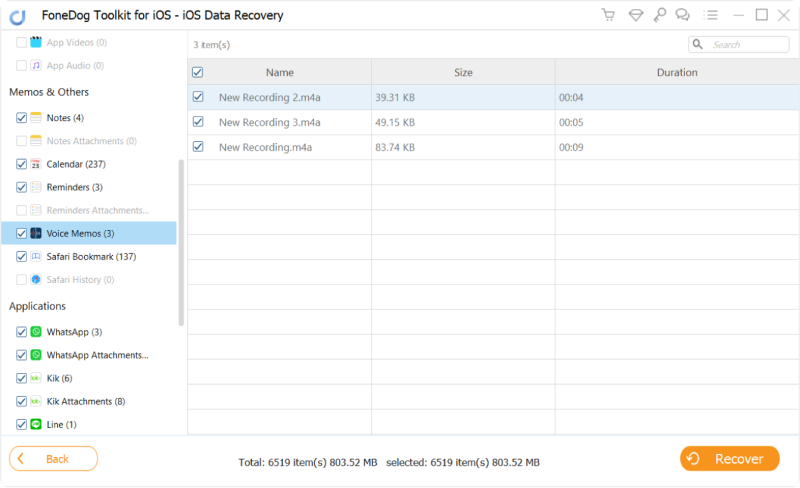
Darmowe pobieranie Darmowe pobieranie
Przewodnik wideo: Jak odzyskać usuniętą muzykę z iPhone'a
Część 4. Wnioski
Ponieważ narzędzie FoneDog iOS do odzyskiwania danych odzyskuje usuniętą muzykę z telefonu iPhone, nie zastępuje żadnych innych danych z urządzenia. Wszystkie informacje będą przechowywane w bezpieczny sposób, a to tylko będzie miało dostęp do twojego konta.
Narzędzie FoneDog iOS Data Recovery Tool nie tylko odzyskuje utraconą lub usuniętą muzykę z iPhone'a, ale także może odzyskać więcej. To oprogramowanie może odzyskać utracone lub usunięte kontakty, wiadomości SMS, Dzienniki połączeń, Wiadomości WhatsApp i wiele więcej.
Narzędzie FoneDOg iOS do odzyskiwania danych z pewnością pomoże ci bez względu na problem. To oprogramowanie jest również kompatybilne z komputerem Mac lub Windows, a po pierwszym pobraniu otrzymasz 30-dniowy bezpłatny okres próbny. Więc to jest test, który chcesz od ciebie.
To oprogramowanie zapewni najwyższy możliwy wskaźnik sukcesu. Jest również bardzo bezpieczny w użyciu, ponieważ nie ma danych osobowych, a zatem ma dostęp tylko do twojego taty. Jest to również oprogramowanie przyjazne dla użytkownika, ponieważ nawet jeśli nie jesteś tak techniczny, jeśli chodzi o tego rodzaju sytuację, nadal możesz odzyskać wszystkie usunięte dane lub plik.
Więc po prostu usiądź, zrelaksuj się i pozwól FoneDog iOS Data Recovery Tool wykonać swoją pracę za Ciebie, ponieważ będziesz bardziej niż zadowolony z wyniku.
Zostaw komentarz
Komentarz
iOS Odzyskiwanie danych
3 Metody odzyskiwania usuniętych danych z iPhone'a lub iPada.
Darmowe pobieranie Darmowe pobieranieGorące artykuły
- Jak przenieść zdjęcia z iCloud na PC
- Najważniejsze wskazówki dotyczące wybierania wszystkich na zdjęciach iCloud
- Rozwiązany! Jak odzyskać usunięte wiadomości tekstowe z iPhone'a
- Jak naprawić iPhone nadal usuwa moje wiadomości w 2020 roku
- Jak odzyskać usunięte wiadomości z iPhone'a XS
- Jak usunąć usunięte wiadomości bez kopii zapasowej [Krótki przewodnik]
- 2020: Najlepsze oprogramowanie do odzyskiwania wiadomości tekstowych Bezpłatne pobieranie
- Najlepsze oprogramowanie iPhone Text Recovery w 2020 roku
/
CIEKAWYDULL
/
PROSTYTRUDNY
Dziękuję Ci! Oto twoje wybory:
Doskonały
Ocena: 4.7 / 5 (na podstawie 101 oceny)
